近日有不少用户在使用Win10应用商店的时候遇到了一些问题,例如在Win10应用商店下载应用出现问题0x80010108,这怎么解决呢?下面就一起来看看具体的解决办法吧!
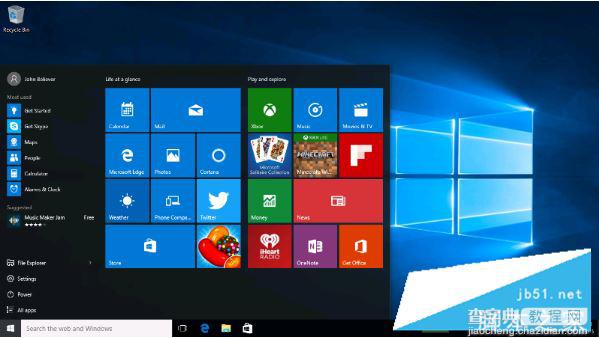
该错误代码需要删除临时文件
1.按Windows+R 输入services.msc打开 找到Windows Update停止
2.打开此电脑C盘:WindowsSoftwareDistribution当中Download和DataStore进行删除
3.按照1的步骤启动Windows Update
4.点击Windows+x打开任务管理器,点击启动。以上的程序全部禁用。
5.然后重启电脑
有遇到这样问题的朋友不妨试试该方案。
Win10应用商店下载应用错误代码0x80010108的解决方法就介绍到这了,大家可以参考学习一下,希望会对大家有所帮助!欢迎大家继续关注查字典教程网其他信息!
【Win10应用商店下载应用错误代码0x80010108的解决方法】相关文章:
★ Win10正式版系统无法开机提示错误代码0xc00000e9的多种解决方法
★ win10系统应用商店更新应用提示正在开始下载且没反应的两种解决方法图文教程
★ win7系统共享打印机无法保存错误0x00000001的解决方法
★ win7系统关机提示winlogon.exe应用程序错误的故障原因及解决方法
★ Win7旗舰版系统开机提示netsh.exe应用程序错误代码0xc0000142的原因及解决方法
★ Win10玩lol时提示“丢失d3dx9_39.dll”的解决方法
★ win10应用商店白屏提示检查网络怎么办?win10系统应用商店白屏提示检查网络的解决方法
★ Win8安装chrome浏览器提示错误代码0x80070057的解决方法
